InDesign CC 14.0 업데이트는 작업 흐름을 상당히 최적화할 수 있는 몇 가지 기능을 제공합니다. 이러한 새로운 기능은 유용할 뿐만 아니라 시간 절약에도 도움이 됩니다. 이제 일부 작업을 얼마나 간편하게 처리할 수 있는지 놀랄 것입니다.
주요 발견들
- PDF에서 주석 가져오기
- 서체 시각적 검색
- Adobe Fonts에 대한 간편한 접근
- 레이아웃 조정
- SVG 서체 지원
- PDF 양식 조정
- 새로운 „속성“ 패널
- 인쇄 공급자를 위한 지침
- 콘텐츠 민감한 조정
- 단락 형식 간의 간격 조정
단계별 가이드
1. PDF에서 주석 가져오기
InDesign CC 14.0에서 가장 훌륭한 새로운 기능 중 하나는 PDF 문서에서 주석을 가져오는 것입니다. 아마도 교정자가 편집한 PDF 파일로 자주 작업할 것입니다. 이제 Acrobat과 InDesign 간에 전환할 필요 없이 주석을 더 쉽게 처리할 수 있습니다.
PDF 문서에서 주석을 가져오려면 파일 > PDF 주석 가져오기로 이동합니다. 여기에서 PDF를 선택하고 „주석 가져오기“를 클릭합니다. 새로운 PDF 주석 패널이 열리며 모든 관련 주석이 표시됩니다. 그런 다음 각 주석을 클릭하고 레이아웃에 직접 변경 사항을 적용할 수 있습니다.
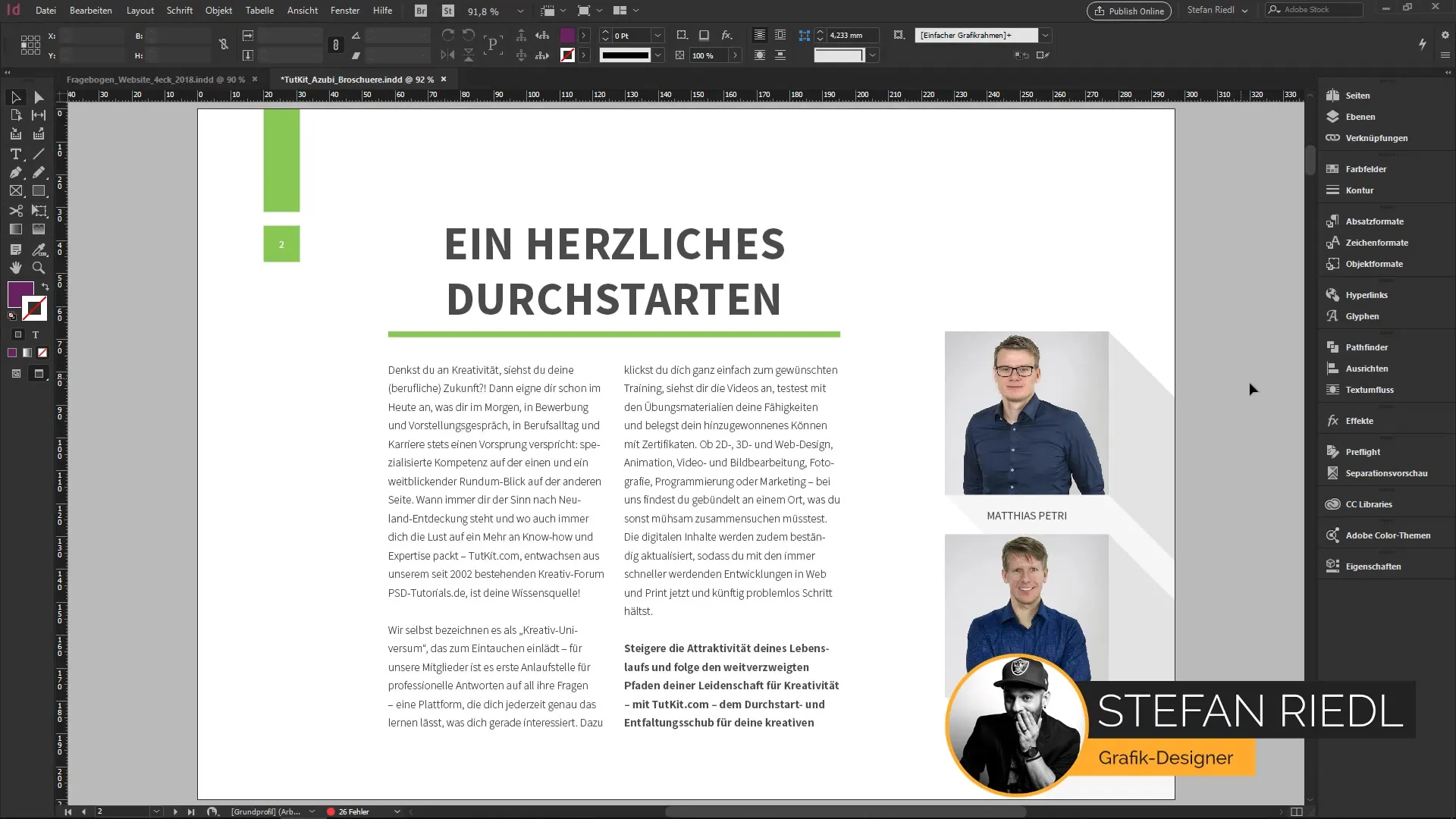
2. 서체 시각적 검색
서체 패널에서 많은 변화가 있었습니다. 이제 선택된 텍스트에 맞는 서체 샘플을 직접 확대하여 볼 수 있습니다. 단어 또는 예시 문장을 입력하면 해당 서체가 어떻게 보이는지 즉시 확인할 수 있습니다.
„더 찾기“라는 새로운 기능 덕분에 이제 Adobe Fonts라는 이름 아래 수천 가지 서체를 사용할 수 있습니다. 특정 서체를 웹에서 검색하는 시간을 절약할 수 있습니다.
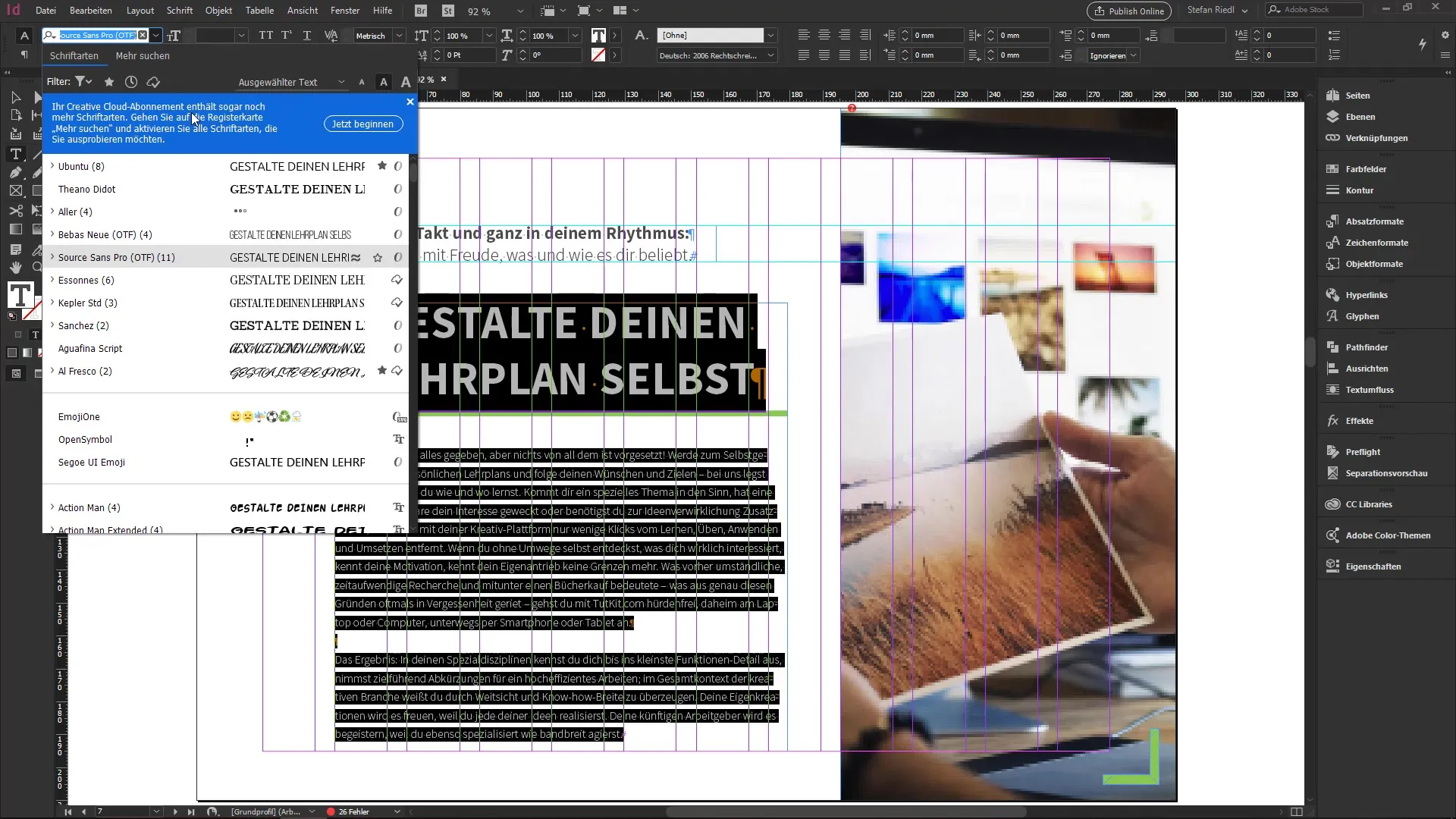
3. SVG 서체 지원
InDesign 14.0은 OpenType 인터페이스를 지원하는 SVG 서체의 사용도 지원합니다. SVG 서체는 글리프에 그래픽과 색상을 포함시킬 수 있게 해줍니다. 이는 완전히 새로운 모습을 제공합니다! 예를 들어, Adobe의 색상 그라데이션을 사용하는 „Tri-Color“ 서체를 시도해 볼 수 있습니다.
이 서체로 텍스트를 선택하면 타이포그래피 설정에서 다양한 색상 변형을 위한 흥미로운 옵션이 제공됩니다. 이러한 서체로 실험하여 인상적인 비주얼 효과를 만들어 보세요.
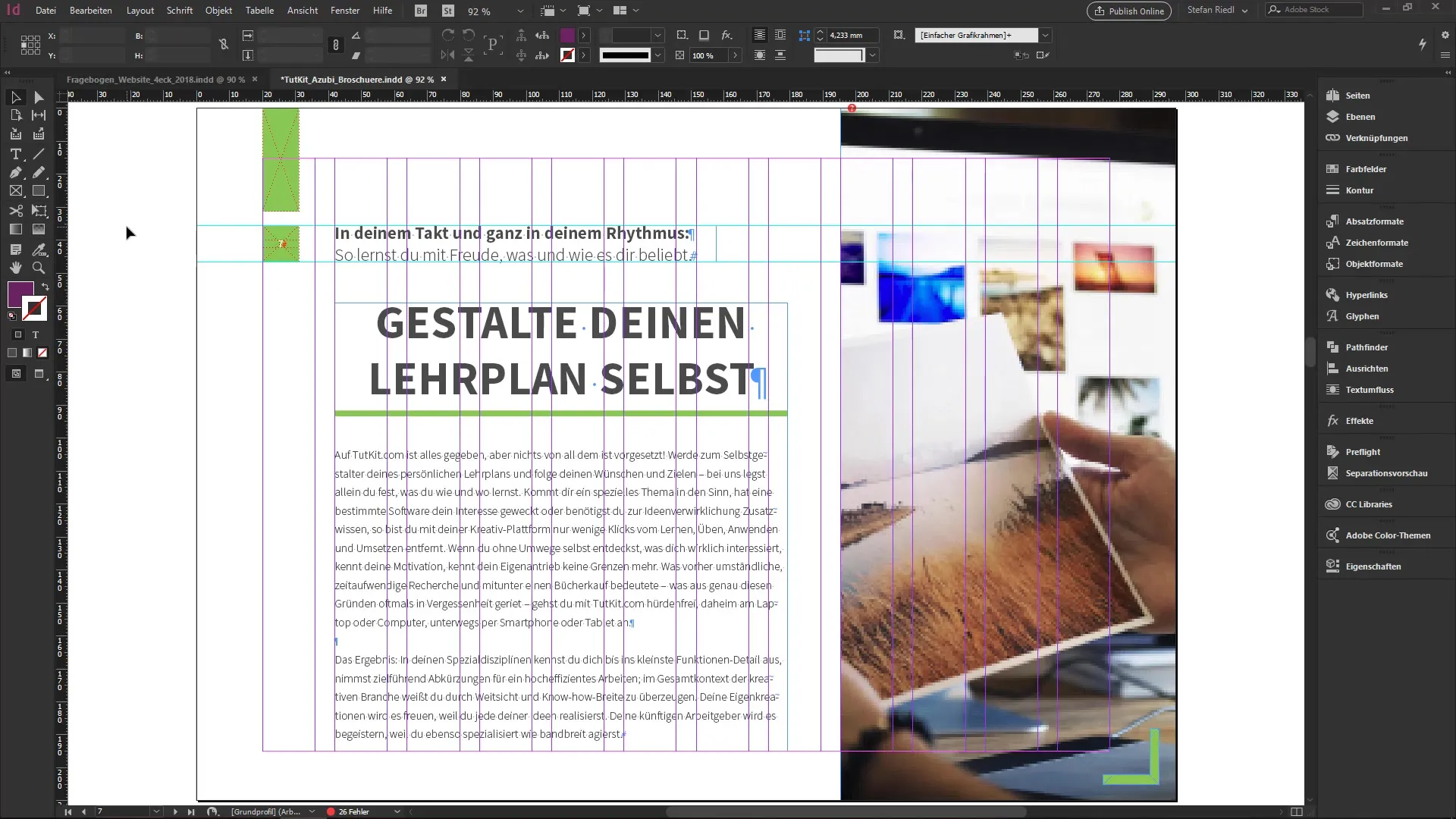
4. PDF 양식에 대한 개별 조정
InDesign에서 양식 조정과 관련된 또 다른 유용한 변화가 있습니다. PDF 문서에서 자유 텍스트 필드가 필요할 때, 이제 이러한 필드 텍스트에 대해 서체, 크기 및 스타일을 개별적으로 조정할 수 있습니다.
새로운 설정을 활용하려면 창 > 인터랙티브 > 버튼 및 양식으로 이동하십시오. 이는 생성한 양식 데이터에 맞게 설문지 레이아웃을 완벽하게 조정하고 있음을 의미합니다.
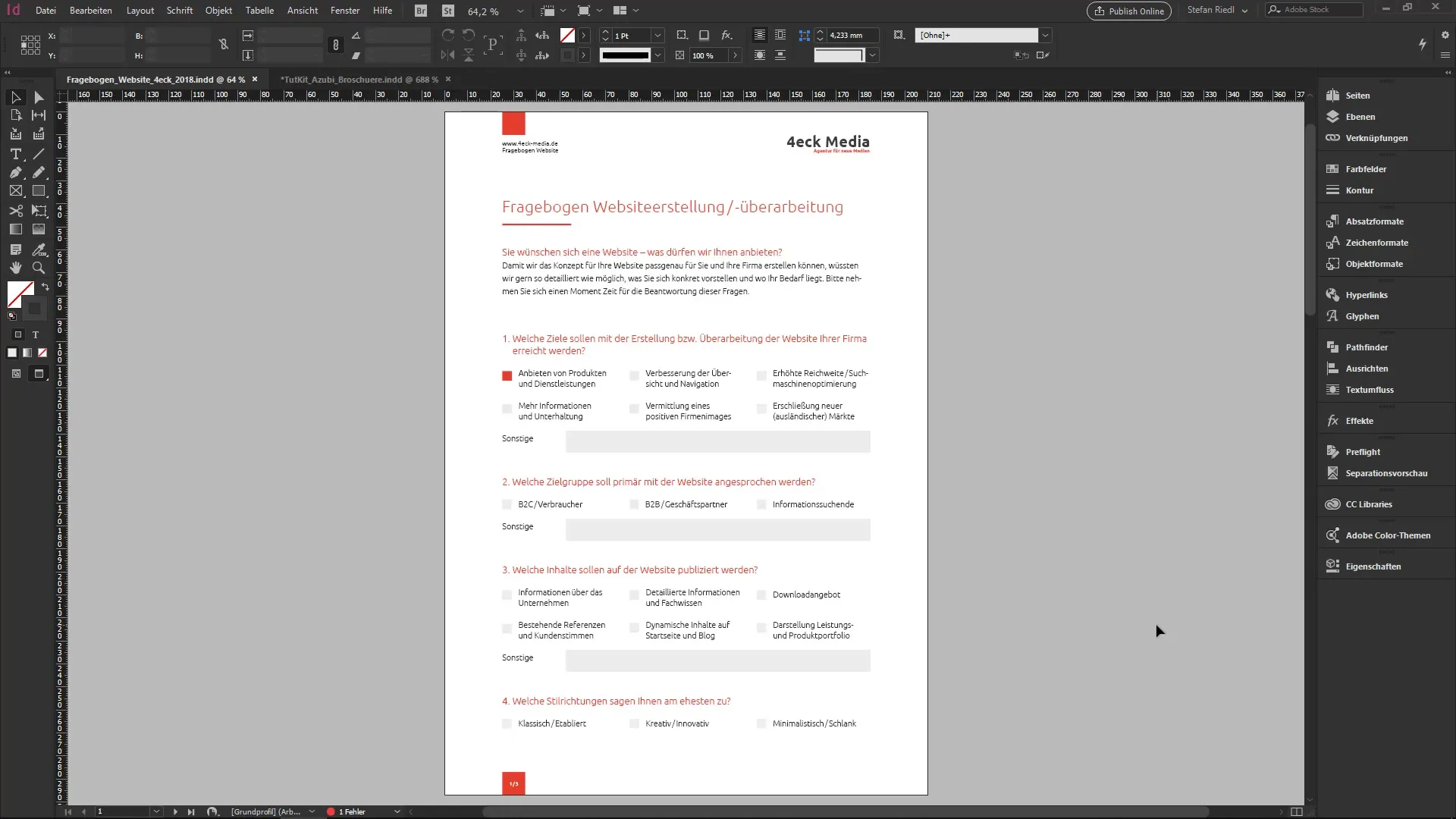
5. 새로운 „속성“ 패널 활용
새로운 속성 패널은 작업을 상당히 수월하게 해줍니다. 선택한 객체의 내용에 자동으로 맞춰지는 설정이 포함되어 있습니다.
텍스트 필드를 선택하면 모든 관련 옵션이 즉시 표시되며 긴 시간 검색할 필요 없이 매우 빠르게 조정할 수 있습니다.
6. 레이아웃 조정
레이아웃을 다른 형식으로 조정해야 하는 경우, 이제 „레이아웃 조정“이라는 간단한 기능이 추가되었습니다. 이를 통해 문서 내 모든 요소의 크기와 위치를 간편하게 조정할 수 있습니다.
파일 > 레이아웃 조정으로 이동하여 원하는 형식을 선택하면 프로그램이 모든 텍스트 및 그래픽 박스를 자동으로 새 크기로 조정합니다.
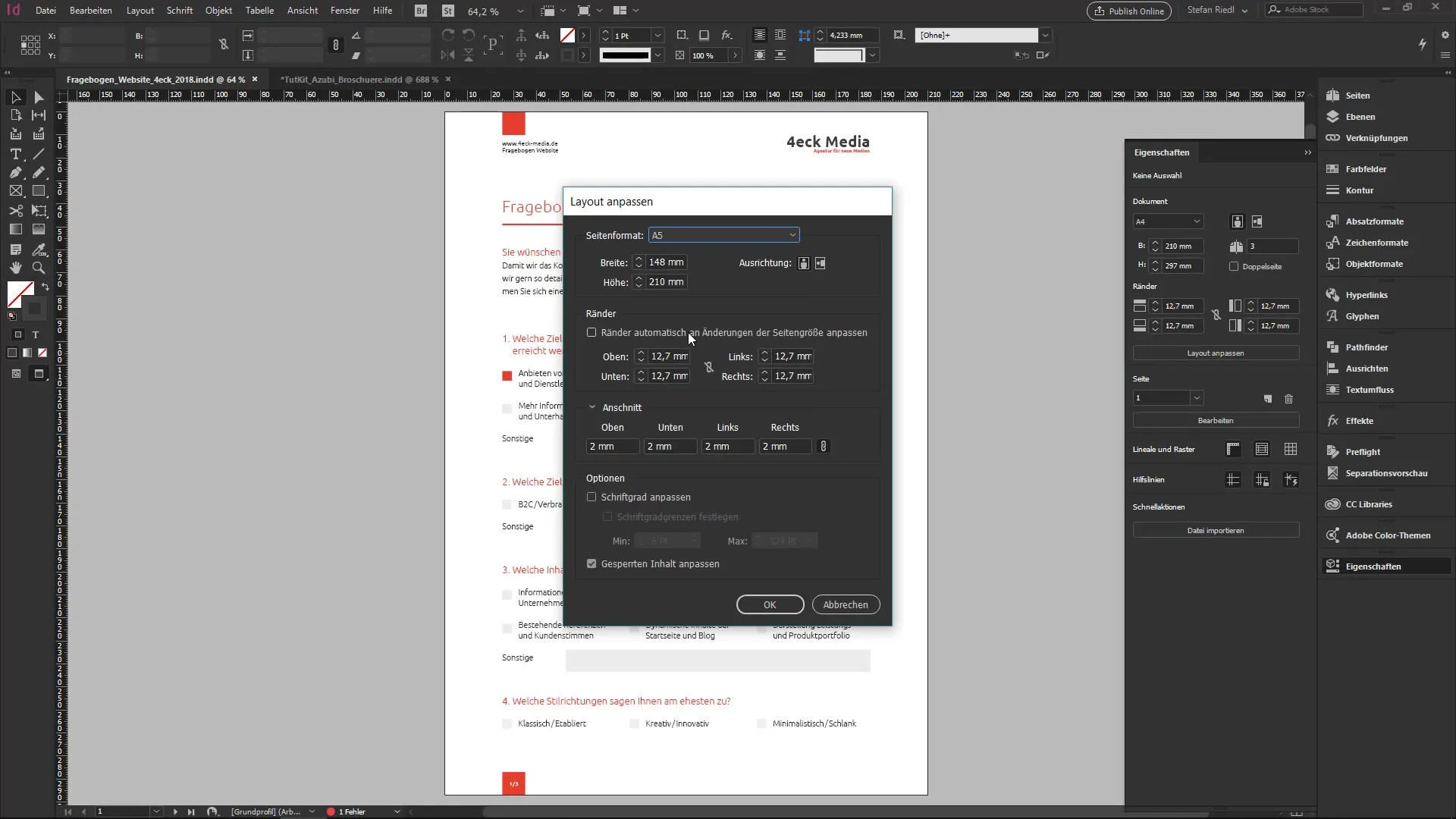
7. 인쇄 공급자와의 작업
또 다른 편리함은 파일을 패키징할 때 인쇄 지침을 추가하거나 생략할 수 있는 기능입니다. 이는 지침이 필요한지 여부를 스스로 결정할 수 있어 많은 스트레스를 줄여줍니다.
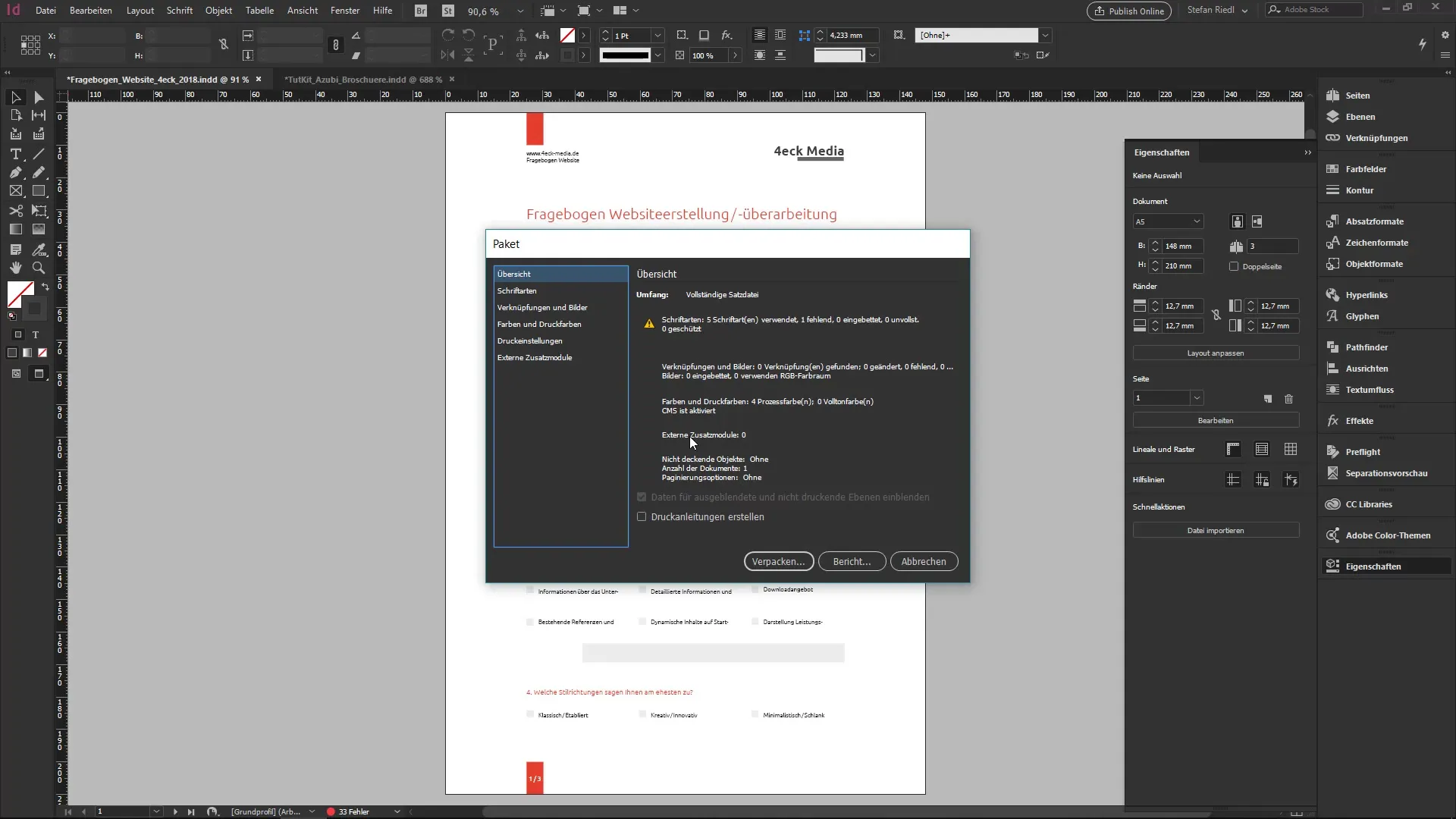
8. 콘텐츠 민감한 조정
새로운 콘텐츠 민감한 조정은 주의해야 할 중요한 이미지 영역을 인식합니다. 이는 특히 얼굴 및 기타 초점 영역에 해당됩니다. 이 옵션은 설정 대화상자에서 활성화하여 기본값으로 설정할 수 있습니다.
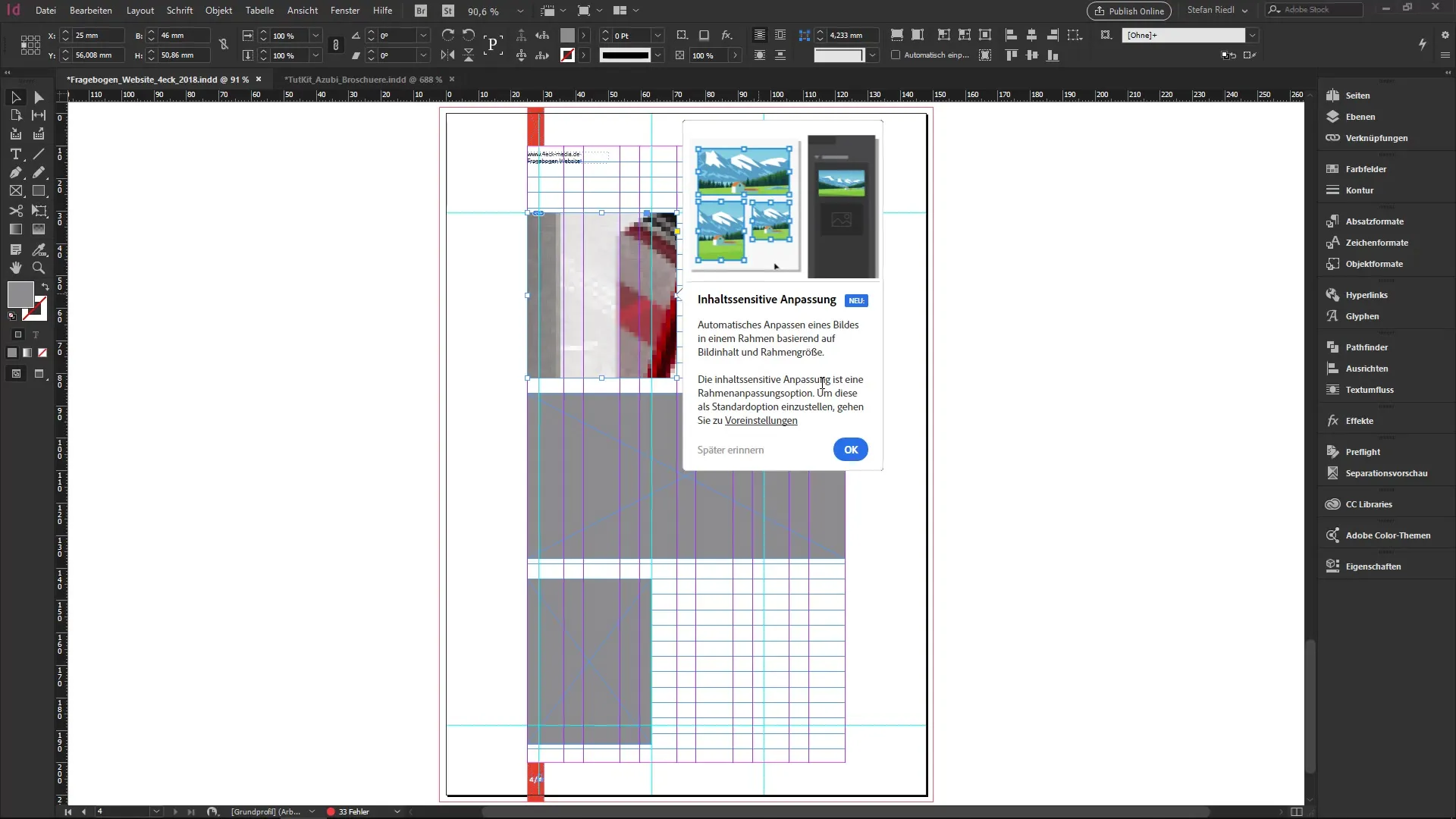
9. 단락 형식 간의 간격
단락 간의 간격을 새롭게 정의할 수 있는 기능 또한 흥미롭습니다. 이제 같은 형식의 단락 간의 간격을 빠르게 조정하여 텍스트 디자인을 대폭 간소화할 수 있습니다.
단순히 단락을 선택하고 패널로 이동하여 원하는 간격을 정의하면 됩니다.
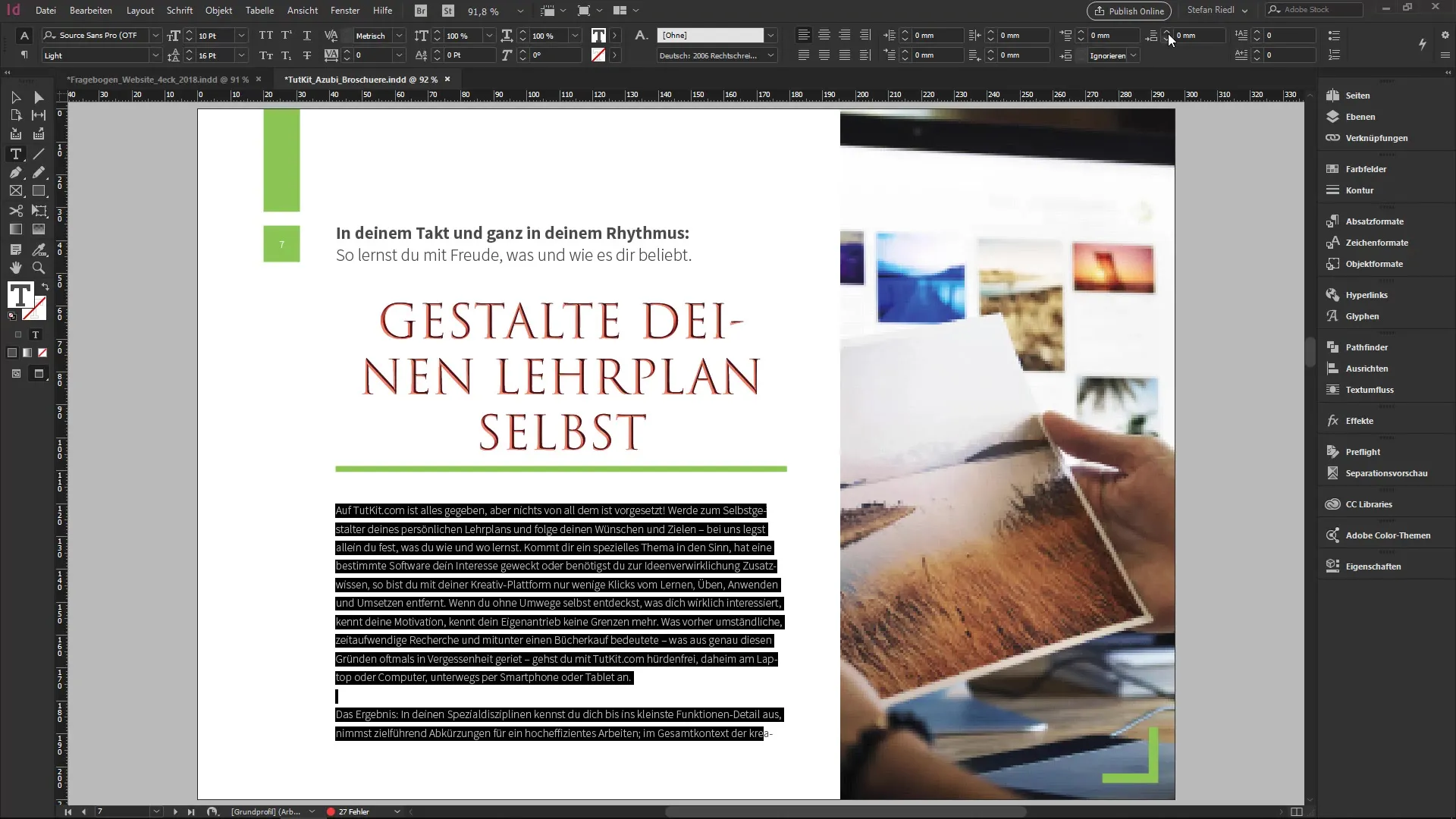
10. 마무리 팁
InDesign CC 14.0의 새로운 기능은 작업 흐름 최적화와 더 효율적으로 작업할 수 있는 많은 방법을 제공합니다. 새로운 기능을 시도해보고, 디자이너나 조판가로서 일상에서 활용할 수 있는 기능을 찾아보세요.
요약
최신 InDesign 버전에는 작업 흐름을 확실히 개선할 수 있는 많은 유용한 기능이 있습니다. PDF에서 주석을 가져오는 기능, 양식 조정, 새로운 속성 패널, 콘텐츠 민감한 조정에 이르기까지 – 이러한 새로운 기능들은 당신이 더 효율적으로 작업하는 데 도움을 줄 것입니다. 직접 사용해 보세요!
자주 묻는 질문
PDF에서 InDesign으로 주석을 어떻게 가져오나요?파일 > PDF 주석 가져오기로 이동하여 PDF 문서를 선택하세요.
SVG 서체는 무엇이며 어떻게 사용하나요?SVG 서체는 그래픽과 색상을 가진 OpenType 서체입니다. Adobe Fonts를 통해 InDesign에서 사용할 수 있습니다.
양식 필드의 서체를 조정할 수 있나요?네, 이제 PDF 양식에 대한 서체, 크기 및 스타일을 개별적으로 설정할 수 있습니다.
InDesign에서 레이아웃 조정은 어떻게 작동하나요?파일 > 레이아웃 조정으로 간단하게 형식 변경을 수행할 수 있으며, 모든 요소가 자동으로 조정됩니다.
콘텐츠 민감한 조정이란 무엇인가요?콘텐츠 민감한 조정은 이미지에서 주요 모티프의 배치를 최적화하여 중요한 영역을 강조합니다.

